Contenido
Inicio ” Windows 10 ” Cómo corregir un error de Xbox 0x800401fb en Windows 10
Cómo corregir un error de Xbox 0x800401fb en Windows 10
11
Actualmente, varios usuarios obtienen un error de Xbox 0x800401fb cuando intentan abrir la consola de juegos. Por lo tanto, si encuentras lo mismo arruinando tu plan de juego en tu dispositivo, no te preocupes. 0x800401fb es un código general de MS para una actualización fallida que te impide entrar en cualquier juego o aplicación de tu Xbox.
Xbox es muy popular entre los amantes de los juegos, pero varios errores y problemas que hacen que esta consola frustrante. Estos errores no sólo hacen perder el tiempo que se dedica a los juegos, sino que también dejan de lado a todo el centro multimedia en cierta medida. Aunque Microsoft está trabajando muy duro para solucionarlos, la mayoría de los problemas siguen ahí. Como resultado, necesita encontrar la solución respectiva del error.
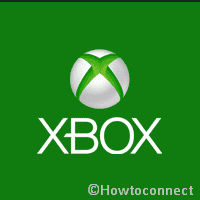
>Relacionado>Cómo corregir el código de error 80151103 en Xbox Live
Error de Xbox 0x800401fb Soluciones
A continuación se explica cómo solucionar el error de Xbox 0x800401fb en Windows 10 –
Aunque Microsoft no proporcionó ninguna solución oficial para este problema en particular, el siguiente método funciona bien para resolverlo. He aquí cómo corregir un error de Xbox 0x800401fb en Windows 10 –
La manera más efectiva
Paso 1: Mantenga pulsado el botón de encendido de la consola Xbox durante 10-20 segundos y espere hasta que el conmutador esté completamente apagado.
Paso 2: Después de eso, desenchufa la Xbox y esta vez espera por otro de 30 segundos o más.
Paso 3: Por fin, conecte la consola y enciéndala.
Algunos usuarios han informado de que el error de Xbox 0x800401fb se produce en relación con el problema de inicio de sesión y, una vez iniciado, muestra algunas instrucciones relacionadas con la cuenta. Si ve lo mismo, siga los comandos para acceder con éxito a la consola.
También puede leer – Windows 10 – Cómo conectar la consola XBOX 360 al monitor del ordenador
Modo alternativo:- Comprobar el estado de Live
Si el método anterior no funciona para ti, la razón podría ser que el servidor de Xbox Live se haya caído. He aquí cómo puede comprobar el estado –
Pulse Win+I y deje que aparezca la configuración de Windows.
Cuando aparezca en la pantalla, haga clic en Gaming .
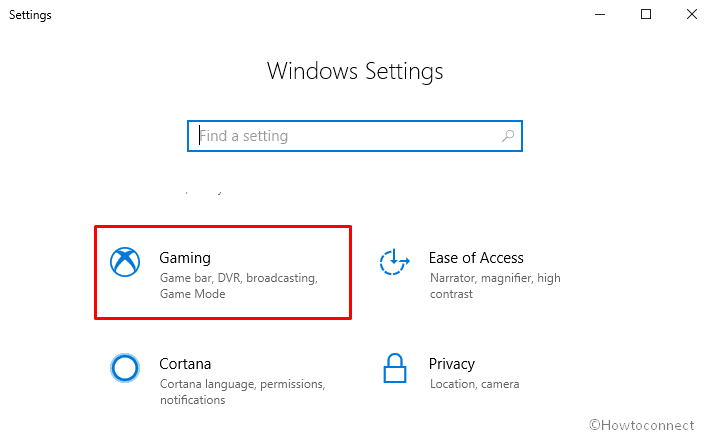
>En>Redes de Xbox
desde la columna de la izquierda.Cambia al panel derecho y haz clic en Check que se encuentra en la sección Multijugador de Xbox Live .
Ahora el sistema tomará algún tiempo y mostrará el estado como se muestra en la siguiente imagen –
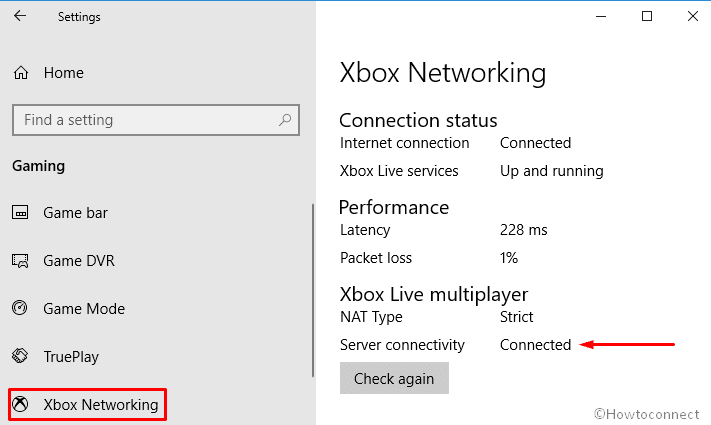
A menudo>>A menudo>
Eso es todo!




